秀米编辑器怎么进行取色?秀米编辑器进行取色教程
秀米编辑器怎么进行取色呢?今日为你们带来的文章是秀米编辑器吸取和保存图片颜色的方法,还有不清楚小伙伴和小编一起去学习一下吧。
秀米编辑器进行取色教程
第一步:首先我们打开秀米编辑器,新建一篇图文。

第二步:然后再在图片库中添加一张想要吸取颜色的图片进入编辑区。

第三步:在编辑区点击一下添加的图片,在弹出的窗口里面选择“取色”。

第四步:拖动取色器,放到自己喜欢的颜色上面点击一下;然后点击加入调色板即可。
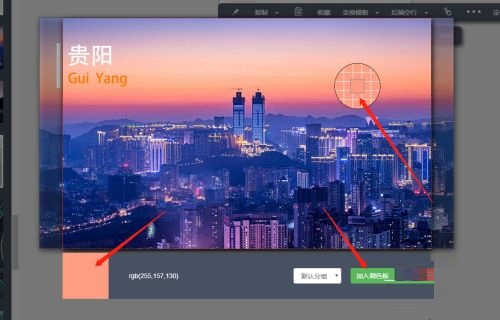
第五步:打开调色板,我们就可以看到刚刚吸取保存的颜色了。




